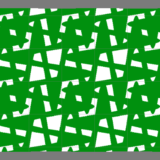※記事内に広告を含みます
皆さん、本日も閲覧ありがとうございます。
山本電卓と申します。
イラスト・漫画制作ソフトCLIP STUDIO PAINT(クリップスタジオペイント)には選択中のレイヤーに様々な効果を与える「フィルター機能」があります。
今回はその中でも画像やイラストを方形から円形へ、もしくは円形から方形へ変形できる「極座標変換」フィルターの使い方・設定項目の意味を紹介させていただきます。
それではよろしくお願いしたします
( `・∀・´)ノ!
▼イラスト・簡単な漫画なら【CLIP STUDIO PAINT PRO】
CLIP STUDIO PAINT PRO▼本格的な漫画・アニメーション制作なら【CLIP STUDIO PAINT EX】
CLIP STUDIO PAINT EXCLIP STUDIO PAINT(クリスタ)のフィルター機能とは
クリスタのフィルター機能の基本的な使い方・仕様は以下の記事で紹介していますので参考にしていただければと思います。
CLIP STUDIO PAINT(クリスタ)の極座標変換フィルターとは
クリスタで画像を曲げる・真っ直ぐするといった変換ができるフィルター機能!
クリスタの「極座標変換」フィルターはキャンバス上に「座標」を設置し、その座標の位置や内容を変換することで選択しているレイヤーの描画部分を変形させる機能になります。
クリスタの「極座標変換」フィルターの変換方法は3種類ありますが、テキストなどの方形のものを円形にする方法が有名ですね。
しかし、「極座標変換」フィルターでは逆に円形のものを方形にすることもできます。
※キャンバスの中央に描画部分があると右側の画像上部のように広がって変形されますが。
クリスタで極座標変換フィルターの利用方法!
困った時は:クリスタのウィンドウ・アイコン・項目がない時の見つけ方!!
「極座標変換」フィルターの利用条件
●ラスターレイヤー・レイヤーマスク共に利用可能
「極座標変換フィルター」はラスターレイヤー・レイヤーマスク両方で利用可能です。
●「表現色」はどれでも利用可能
「極座標変換フィルター」はレイヤーの表現色がどれであっても利用可能です。
クリスタのフィルターメニューから「極座標変換」を選択しよう!
クリスタのレイヤーパレットにて対象のレイヤーもしくはレイヤーマスクを選択している状態で
CLIP STUDIO PAINT画面上部「フィルター」から「変形」→「極座標変換」と選択しましょう。
すると以下のような設定ウィンドウが開きますのでここで目的の変形方式を選択して「OK」を押すことで選択中のレイヤーを変換・変形することができます。
※キャンバスサイズ・解像度によっては変換に数秒かかる場合があります。
クリスタの「極座標変換」フィルターをそのまま使用する場合、変形対象は描画範囲ではなくキャンバス全体になります。
そのため、描画部分がない箇所(透明部分)も一緒に変形されます。
そこで選択範囲を利用することで変形位置を調整することができます。
CLIP STUDIO PAINT(クリスタ)極座標変換フィルターの設定項目の意味
クリスタ極座標変換フィルター設定:変形方式
クリスタの「極座標変換」フィルターの設定はこの「変形方式」のみです。
ここで「直交座標から極座標」「極座標から直交座標」「球面に映りこむ」の3種類から選択します。
「直交座標」「極座標」とは
●「直交座標」
キャンバス内をx軸(横軸)とy軸(縦軸)で表した座標です。
●「極座標」
キャンバス内を中央を支点とした同心円(半径r)と角度(θ)で表した座標です。
※この時の円はキャンバスの縦横比に合う形状になります。
クリスタ極座標変換フィルター設定:直交座標から極座標
元の画像に直交座標を当てはめ、その時の横軸を円の半径rに、縦軸を角度θに変換します。
そのため、元の画像が円形に変形します。
この時、同心円の支点となるのはキャンバス(選択範囲)の最上部の横軸です。
そこから下にいくほど変形後は円の外側になり、最下部の横軸はキャンバス(選択範囲)の内接円になり、それより外側(四隅)は最下部の横軸の色で塗りつぶしされます。
また、中央の横軸は内接円と支点の中間の距離にある円になります。
そして縦軸は支点から伸びる角度θになりますので、
縦軸の中央が時計でいう6時方向に、両端は12時方向に変形されます。
つまり「直交座標から極座標」変換とは、キャンバス(選択範囲)の最上部を支点にキャンバスの両端下部を0時方向にグイッと持ってきて円形にしたという変形方法になるわけです。
クリスタ極座標変換フィルター設定:極座標から直交座標
元の画像に極座標を当てはめ、その時の円の半径rを横軸に、角度θを縦軸に変換します。
そのため、元の画像の中央に円があった場合はその円を水平方向の直線にするように変形します。
この時、元の画像の中心部分はキャンバス(選択範囲)最上部の横軸に、内接円部分は最下部の横軸に変形されます。
つまり、キャンバス(選択範囲)の外側に行くほど変形後はキャンバス(選択範囲)の下側になるわけです。
そして四隅部分(内接円の外側)は変形後には表示されなくなります。
また、元の画像を十字に4分割した際の各範囲が変換後のキャンバス(選択範囲)では以下の範囲に割り当てられます。
つまり「極座標から直交座標」変換とは、キャンバス(選択範囲)の中心から上方向に切り込みを入れ、それを外側に広げたような変形方法になるわけです。
クリスタ極座標変換フィルター設定:球面に映りこむ
元の画像に内接円を当てはめ、その中心部分と外側部分を入れ替えた円形に変形されます。
そのため、キャンバス(選択範囲)全体に描画部分があったとしても変形後の四隅は描画部分がない状態になります。
この時、キャンバスの内接円部分が中央にきますので四隅部分(内接円の外側)は変形後には表示されなくなります。
※正円の選択範囲を作成していればその円内の中心部分と外側部分がキレイに入れ替わります。
また、平面部分を円形にしますので元の画像の中央に正円がない場合、中央部分がクローバーのような形状になります。
このような変形になるため、「球面に映り込む」という名称で思い浮かべるような変形とはまた違った変形結果になりますね。
CLIP STUDIO PAINT(クリスタ)極座標変換フィルターの使用例
私が思いつく範囲ではありますが紹介させていただきます。
テキストを円形に
クリスタのキャンバス上にテキストを入力し、ラスタライズでテキストレイヤーからラスターレイヤーに変換した後に「極座標変換」フィルターの「直交座標から極座標」を使用することでテキストをキャンバス(選択範囲)の縦横比に合わせた円形に変形することができます。
この時、テキストは横書きでないとうまく円形になりません。
また、「直交座標から極座標」の変換位置は固定ですのでテキストの位置がキャンバス(選択範囲)上部なら中央寄りに、下部なら円の外側寄りになります。
ただし、この方法は中心部に向かって文字が狭くなるという歪みが生じますのでご了承ください。
歪みのない円形テキストの作成方法は以下の記事を参考にしていただければと思います。
クリスタVer.3.0にて円形テキスト機能が追加されました。
背景をアオリ表現に
建物などを正面に描き、それに「極座標変換」フィルターの「直交座標から極座標」を使用することで簡単にアオリ(下から見た)表現に変形することができます。
星の軌跡表現
水平方向にまばらに描いた線に「極座標変換」フィルターの「直交座標から極座標」を使用することで天体写真でよく見る星の動き(軌跡)を撮影した写真のような表現を作成することができます。
地図と地球儀の変換
よく見る四角形の地図は球体の地球を方形に変換したもの(メルカトル図法)です。
これが「極座標変換」フィルターの変形と似ているため、方形の地図を地球儀風に、地球(儀)の絵を方形の地図風に変換することができます。
●「直交座標から極座標」
※元の絵の下部に別の色を塗っておくと変形後に円形のフチを作ることができます。
●「極座標から直交座標」
※キャンバス全体に描くと地形部分が縦長になりやすいので小さめに描いた方がいいでしょう。
変形する際はキャンバスのどの位置がどのように変形されるかを意識しましょう。
柄・模様の作成
様々な柄や模様を描画してから「極座標変換」フィルターの3つの変形方式のいずれかを使用することでもう一段階変形した柄や模様を作成することができます。
どれも似たような形状にしかならない場合は元の柄や模様の角度や大きさ、キャンバス上での位置などを変えてみましょう。
また、横の列で模様を描画して「極座標変換」フィルターの「直交座標から極座標」を使用することで円形のマークを作成することもできます。
特殊な集中線の作成
縦縞模様を描画した後に「極座標変換」フィルターの「直交座標から極座標」を使用することで集中線を作成することができます。
通常の集中線でしたらクリスタの集中線ツールを使用すればいいのですが、特殊な形を集中線として使いたい場合に利用できます。
関連記事
クリスタの集中線ツールの設定方法!-漫画効果線を楽々作成!-
回転物の表現
例えば「波形フィルター」を使用してノイズ表現を付けた画像に「極座標変換」フィルターの「直交座標から極座標」を使用しますと物体が回転して飛んでいるような表現を作成することができます。
これをさらに変形で歪めることで立体的な表現も可能です。
参考記事
CLIP STUDIO PAINT(クリスタ)の極座標変換フィルターを活用してみよう!
クリスタの「極座標変換」フィルターを検索すると円形テキストの作成方法が多く出てきますが、変換内容を知れば様々な利用方法ができるフィルター機能になります。
ご自身の作品の中で利用できる活用方法があればぜひ「極座標変換」フィルターも使ってみてください◎
それではここまで閲覧ありがとうございました!
お疲れ様でした!!
▼イラスト・簡単な漫画なら【CLIP STUDIO PAINT PRO】
CLIP STUDIO PAINT PRO▼本格的な漫画・アニメーション制作なら【CLIP STUDIO PAINT EX】
CLIP STUDIO PAINT EX▼動画視聴型お絵描き講座【Palmie(パルミー)】